20190430-Bootstrap之旅
写在前面的乱七八糟的前言:当当当,现在是早上9:06,emmm是我是我还是我,(*╹▽╹*)今天讲讲BT这个磨人的小妖精,为什么说磨人呢,因为用的好就不磨人了啊~咳咳就跟我女盆友一样┓( ´∀` )┏。秉承万物皆对象,对象有空间的原则,BT框架提供了很多模块化的东西,写了一堆的CSS,如果要搭建一个个性化又复杂的网站,我劝你从良,少年~那怎么搞?不学吗,辣是不可能滴这么好用的框架,不学太可惜了,一个小小建议,先学怎么应用,再学怎么使用,哦吼?应用和使用不是一回事吗?少年你又水我!no no no,简单讲,应用就是cv大法,拿来即用,你无需知道原理跟内部到底有什么牛逼的东西生成这样的部件,而使用,是你知道并弄懂源码,还能随需而动~话不多说,盘她就是了~
目录
1、bootstrap的由来
2、bootstrap的优缺
3、bootstrap的构成
3.1引用
3.2CSS样式
3.3组件
3.4JS插件
内容
1、bootstrap的由来
1.1BT简介
来自Twitter,由其设计师Mark Otto和Jacob Thornton合作开发,由Less写成,是一个UI框架,开源免费。
1.2BT官网
我是乱入的旁白:emm不知道有没有小伙伴去研究过这俩个网站的设计,今早猫了一眼,我发现个不得了的事情,我滴天,BT中文居然是用BT框架写的耶,一堆的浮动~,然鹅,BT英文导航却是flex布局的,┓( ´∀` )┏;目前,BT英文已更新到4.3,而BT中文的4还在慢慢被接受中,目前主流还是3.3.7,所以?BT4将迎来box-flex时代喵?这再次警醒着我们,要好好盘英语???少年,你怕不是有点虎。作为一个爱国人士,爱国就好了嘛,BT中文盘起~
1.3BT中文网
创于2012年,与众多项目关联,React中文、jQuery中文、Next.JS中文、Node.js中文等。
2、bootstrap的优缺
2.1不足:
2.1.1↑学习成本:盘她用她,要学她
2.1.2代码冗余:对于小型项目而言,大量不需要使用到的CSS样式,会造成臃肿
2.1.3个性化定制较差:若设计稿的style跟BT自身的style差个十万八千里,便需要重写n多CSS样式去覆盖原有的,那么BT我要你何用。
2.1.4兼容问题:BT将所有的元素盒模型都设置为border-box,很难兼容IE,即使目前存在许多兼容IE的方法,但仍需引入其他文件,势必导致加载速度变慢,影响用户体验。
2.1.5js插件仍需丰富内容:如导航页面是锚点而没有滚动动画
2.1.6不利于扩展、重用、维护
2.2优势:
2.2.1栅格系统与CSS模块化:↑开发效率
2.2.2规范名称定义,易维护,如CSS声明顺序:相关属性声明应归为一组,并按照下面的顺序书写
2.2.2.1定位:Position
2.2.2.2盒模型:Box Model
2.2.2.3格式排版:Typographic
2.2.2.4视觉:Visual
2.2.2.5杂项:Misc
更多参考:CSS编码规范by@mdo
2.2.3规范项目开发流程
3、bootstrap的构成
3.1引用
3.1.1直接下载:上线的最好使用这一方式,一是安全,二是稳定,三是运行反应较快
3.1.2使用BootCDN:测试练习demo使用这一方式,主要是方便,但运行反应稍差
3.1.3使用Bower/npm/Composer:小白的我从来未使用过~
3.2CSS样式
3.2.1基本模板

<!DOCTYPE html> <html lang="zh-CN"> <head> <meta charset="utf-8"> <meta http-equiv="X-UA-Compatible" content="IE=edge"> <meta name="viewport" content="width=device-width, initial-scale=1"> <!-- 上述3个meta标签*必须*放在最前面,任何其他内容都*必须*跟随其后! --> <title>Bootstrap 101 Template</title> <!-- Bootstrap --> <link href="https://cdn.jsdelivr.net/npm/bootstrap@3.3.7/dist/css/bootstrap.min.css" rel="stylesheet"> <!-- HTML5 shim 和 Respond.js 是为了让 IE8 支持 HTML5 元素和媒体查询(media queries)功能 --> <!-- 警告:通过 file:// 协议(就是直接将 html 页面拖拽到浏览器中)访问页面时 Respond.js 不起作用 --> <!--[if lt IE 9]> <script src="https://cdn.jsdelivr.net/npm/html5shiv@3.7.3/dist/html5shiv.min.js"></script> <script src="https://cdn.jsdelivr.net/npm/respond.js@1.4.2/dest/respond.min.js"></script> <![endif]--> </head> <body> <h1>你好,世界!</h1> <!-- jQuery (Bootstrap 的所有 JavaScript 插件都依赖 jQuery,所以必须放在前边) --> <script src="https://cdn.jsdelivr.net/npm/jquery@1.12.4/dist/jquery.min.js"></script> <!-- 加载 Bootstrap 的所有 JavaScript 插件。你也可以根据需要只加载单个插件。 --> <script src="https://cdn.jsdelivr.net/npm/bootstrap@3.3.7/dist/js/bootstrap.min.js"></script> </body> </html>
CV大法好,一点点慢慢盘她,不捉急~
<meta http-equiv="X-UA-Compatible" content="IE=edge"/>
更多的写法:<meta http-equiv="X-UA-Compatible" content="IE=Edge,chrome=1" />
X-UA-Compatible:针对IE8设置的,用于为IE8指定不同的页面渲染模式,即可锁定IE8使用什么标准进行渲染。
Edge 模式:通知 Windows Internet Explorer 以最高级别的可用模式显示内容,这实际上破坏了“锁定”模式,即如果你有IE9的话,说明你有IE789,那么就调用高版本的那个也就是IE9
chrome=1:如果IE有安装Google Chrome Frame,那么就走安装的组件,如果没有就和<meta http-equiv="X-UA-Compatible" content="edge" />一样。
说明:针对IE 6,7,8等版本的浏览器插件Google Chrome Frame,可以让用户的浏览器外观依然是IE的菜单和界面,但用户在浏览网页时,实际上使用的是Google Chrome浏览器内核
<meta name="viewport" content="width=device-width,initial-scale=1"/>
更多的写法:<meta name="viewport" content="width=device-width,initial-scale=1,maximum-scale=1, minimum-scale=1,user-scalable=no"/>
meta viewport 标签首先是由苹果公司在其safari浏览器中引入的,目的就是解决移动设备的viewport问题
width:设置layout viewport的宽度,正整数/"device-width"
initial-scale:设置页面初始缩放值,数字,可浮点可整数
minimum-scale/maximum-scale:允许用户的最小/最大缩放值,数字,可浮点可整数
height:很少用
user-scalable:是否允许用户进行缩放,yes:允许,no:不允许
@layout viewport
在PPK大佬的理论中,浏览器有三种视口:Layout viewport、visiual viewport、ideal viewport
更多拓展:PPK的三个viewport
在移动端浏览器当中,存在着两种视口:可见视口(设备大小),视窗视口(网页宽度)
若我们的屏幕是320像素*480像素的大小(iPhone4),假设在浏览器中,320像素的屏幕宽度,能够展示980像素宽度的内容
320像素的宽度就是可见视口的宽度,而能够显示的980像素的宽度就是视窗视口的宽度
参考文献:
https://blog.csdn.net/u012402190/article/details/70172371
@device-width
一般,width=phys.width:物理宽度,获取时使用:document.documentElement.clientWidth
而device-width=css.width,获取时使用:window.screen.width
更多拓展:JS中各种宽度距离
参考文献:
https://www.cnblogs.com/tenWood/p/7934942.html
https://www.cnblogs.com/wbxjiayou/p/5176815.html
我是乱入的旁白:现在是12:06,不知不觉已三小时过去了,又给自己挖了俩个坑~宽度获取与三个视口TAT
3.2.2全局样式
3.2.2.1重置css:Normalize.css
3.2.2.2布局容器:.container与.container-fluid
.container{padding:0 15px,margin:auto}(min-width:768px=750px;min-width:992px=970px;min-width:1200px=1170px)
.container-fluid{padding: 0 15px}类似于width:100%
由于使用padding,故俩类容器不能嵌套
3.2.2.3栅格系统
类似表格,系统分为12列,通过行(row)与列(column)组合布局
.row{margin:0 -15px}可看为用于抵消容器自带的padding,可嵌套
.col-*-x:{position:relative;min-height:1px;padding:0 15px}相对定位声明,用以下面的列排序
3.2.2.3.1媒体查询
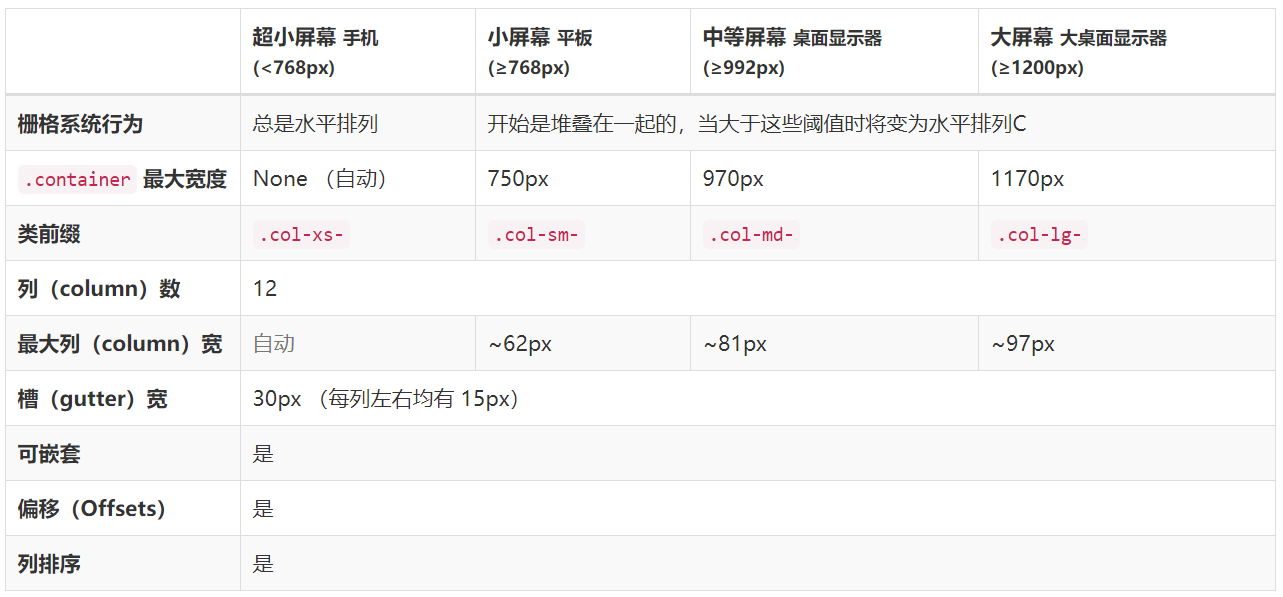
3.2.2.3.2列偏移.col-*-offset-x
.col-*-offset-x{margin-left:0:0% / 1:8.3333% / 2:16.66667% / 3:25% / 4:33.33333%}
3.2.2.3.3列排序.col-*-push-x与.col-*-pull-x
.col-*-push-x{left:0:auto / 1:8.3333% / 2:16.66667% / 3:25% / 4:33.33333%}
.col-*-pull-x{right:0:auto / 1:8.3333% / 2:16.66667% / 3:25% / 4:33.33333%}
3.2.2.4排版
3.2.2.4.1标题h1-h6副标题small

h1-h3/.h1-.h3{margin:20px 0 10px 0;line-height:1.1 }h4-h6/.h4-.h6{margin:10px 0;line-height:1.1}
small/.small{font-size:75%;line-height:1;color:#777}
3.2.2.4.2页面主体
font-size:14px;line-height:1.428,line-height使用相对单位,即font-size一改动,line-height会随之变动
p段落{margin: 0 0 10px 0}
3.2.2.5内联文本
mark标亮
del删除
ins插入
u下划线文本
strong强调
em斜体
text-left/center/right/justify/nowrap:文本对齐
text-lowercase/uppercase/capitalize:英文大小写切换
3.2.2.6缩略语
3.2.2.7地址
3.2.2.8引用

blockquote{padding: 10px 20px;margin: 0 0 20px;font-size: 17.5px;border-left: 5px solid #eee;}制造一个左边框,.blockquote-reverse,倒置右引用
footer标明引用来源,cite标明来源名称
3.2.2.9列表:无序、有序、无样式、内联、描述
3.2.2.0代码
内联:<code><code/>{
padding: 2px 4px;
font-size: 90%;
color: #c7254e;
background-color: #f9f2f4;
border-radius: 4px;
}
用户输入:<kbd><kbd/>{
padding: 2px 4px;
font-size: 90%;
color: #fff;
background-color: #333;
border-radius: 3px;
-webkit-box-shadow: inset 0 -1px 0 rgba(0, 0, 0, .25);
box-shadow: inset 0 -1px 0 rgba(0, 0, 0, .25);
}
3.2.2.11表格
table/.table
条纹状表格:.table-striped/.table-condensed
状态类:
.active:鼠标悬停在行或单元格上时所设置的颜色
.success:标识成功或积极的动作
.info:标识普通的提示信息或动作
.warning:标识警告或需要用户注意
.danger:标识危险或潜在的带来负面影响的动作
响应式表格:.table-responsive
3.2.2.12表单
内联表单:.form-inline
水平排列的表单:.form-horizontal
控件:输入框、文本域、多选和单选框、下拉列表.form-control
3.2.2.13按钮
预定义样式:.btn/.btn-default
尺寸:.btn-lg/.btn-sm/.btn-xs
点击:active
禁用:disabled
3.2.2.14图片
响应式图片:.img-responsive{
max-width:100%;
height:auto;
display:block;
}
使其居中使用:.center-block{
display:block;
margin:0 auto;
}
图片形状:.img-rounded不带边框方形;.img-circle圆形;.img-thumbnail带边框的方形
3.2.2.15辅助类
情境文本颜色:text-muted/primary/sucess/info/warning/danger
情境背景色:bg-
三角符号:caret
清除浮动:.clearfix{
&:before,
&:after {
content: " ";
display: table;
}
&:after {
clear: both;
}}
3.3CSS组件
3.4JS插件
我是无处安放的小结:emmm,总的来说,应用的比较多的还是栅格系统、表单、下拉菜单、响应式图片等,重头戏部分还是在组件跟JS插件,所以还是打算将CSS组件与JS插件另外开成各一篇,我是不会承认我就是懒滴~






